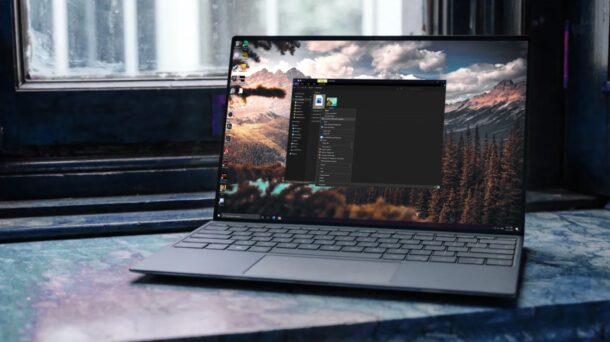
Las fotos tomadas con cámaras de iPhone y iPad utilizan el formato de archivo HEIC, que es un formato de imagen de alta eficiencia para almacenar imágenes. La ventaja clave de este formato es el tamaño de archivo reducido en gran medida, lo que significa que terminará ahorrando mucho espacio de almacenamiento. Sin embargo, esto tiene un costo de compatibilidad. Por lo tanto, algunos usuarios pueden querer convertir archivos HEIC a JPG, y esto puede ser más válido en el mundo de Windows.
JPEG/JPG es el formato de archivo más popular utilizado para imágenes y está ampliamente incorporado en todos visores de fotos y editores de imágenes. Dado que HEIC es un formato mucho más nuevo en comparación, es posible que tenga problemas de compatibilidad cuando cambie a dispositivos que no sean de Apple, como su computadora con Windows. Aunque Microsoft agregó soporte nativo para archivos HEIC con la actualización de Windows 10 de octubre de 2018, algunas personas todavía enfrentan problemas para ver estos archivos, y tal vez desee compartir un archivo HEIC en línea con la máxima compatibilidad. En tales situaciones, es posible que desee convertir estos archivos HEIC a JPG, así que echemos un vistazo a cómo hacerlo en una PC con Windows.
Cómo convertir HEIC a JPG en Windows, sin ningún software
Si eres el tipo de persona que realmente no quiere instalar ningún software adicional para convertir archivos HEIC, puedes seguir los siguientes pasos:
Abre cualquier navegador web en tu computadora y dirígete a heictojpg.com . Es una herramienta en línea desarrollada por JPEGmini. Haga clic en el ícono verde “+” para abrir el explorador de archivos en su computadora. 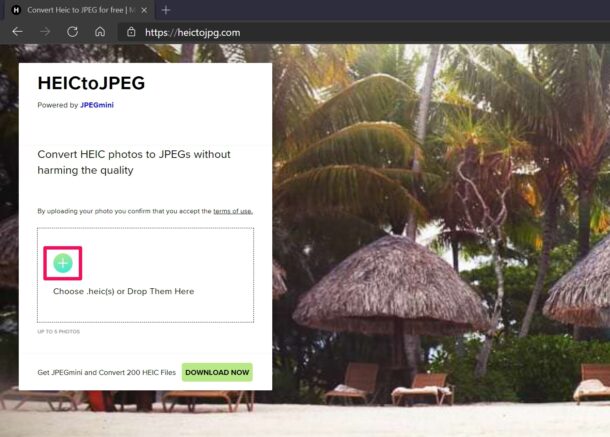 Ahora, seleccione el archivo HEIC que desea convertir y haga clic en”Abrir”.
Ahora, seleccione el archivo HEIC que desea convertir y haga clic en”Abrir”. 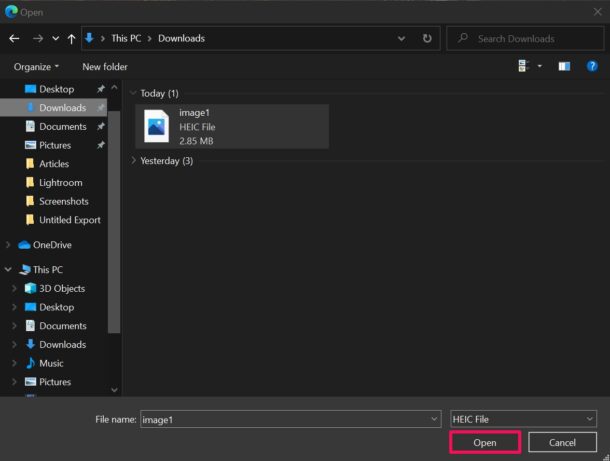 Necesito esperar unos segundos para que se complete el proceso de conversión, pero una vez hecho esto, toque”Descargar JPEG”ubicado justo al lado del nombre del archivo para guardar el archivo convertido.
Necesito esperar unos segundos para que se complete el proceso de conversión, pero una vez hecho esto, toque”Descargar JPEG”ubicado justo al lado del nombre del archivo para guardar el archivo convertido. 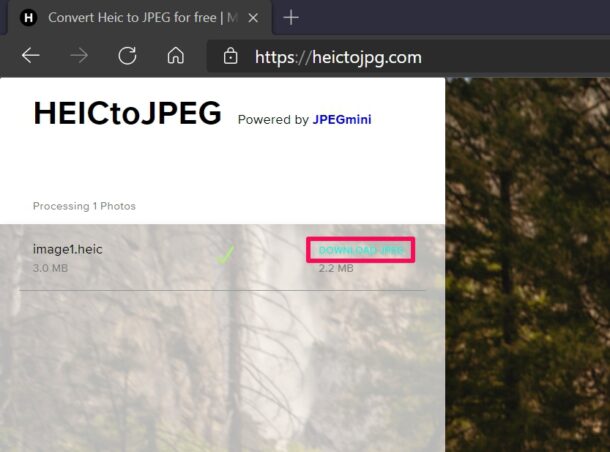
Eso es todo. La única advertencia es que solo puede convertir hasta 5 fotos a la vez.
Cómo convertir rápidamente HEIC a JPG en Windows usando herramientas de terceros
Si no le importa instalando software adicional, pero desea la forma más rápida de convertir un archivo HEIC a JPG, le interesará probar CopyTrans HEIC. Echemos un vistazo a lo que debe hacer:
Primero, inicie su navegador web y visite este enlace para descargar CopyTrans HEIC para Windows. Haga clic en”Descargar”. 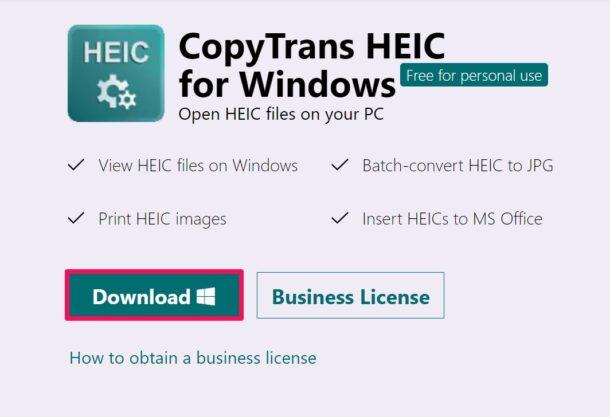 Ahora, ejecute el archivo EXE descargado para comenzar la instalación. Durante el proceso de instalación, asegúrese de seleccionar”Estoy instalando CopyTrans HEIC para uso doméstico”como se muestra a continuación, ya que el software solo es gratuito para uso personal.
Ahora, ejecute el archivo EXE descargado para comenzar la instalación. Durante el proceso de instalación, asegúrese de seleccionar”Estoy instalando CopyTrans HEIC para uso doméstico”como se muestra a continuación, ya que el software solo es gratuito para uso personal. 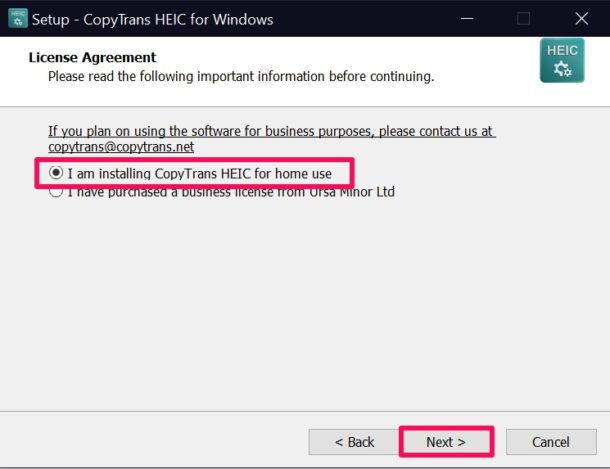 Una vez instalado, abra el explorador de archivos y busque el archivo HEIC. Ahora, haga clic derecho sobre él y elija”Convertir a JPEG con CopyTrans”en el menú contextual.
Una vez instalado, abra el explorador de archivos y busque el archivo HEIC. Ahora, haga clic derecho sobre él y elija”Convertir a JPEG con CopyTrans”en el menú contextual.  El archivo JPEG convertido aparecerá en el mismo directorio, como se muestra a continuación.
El archivo JPEG convertido aparecerá en el mismo directorio, como se muestra a continuación. 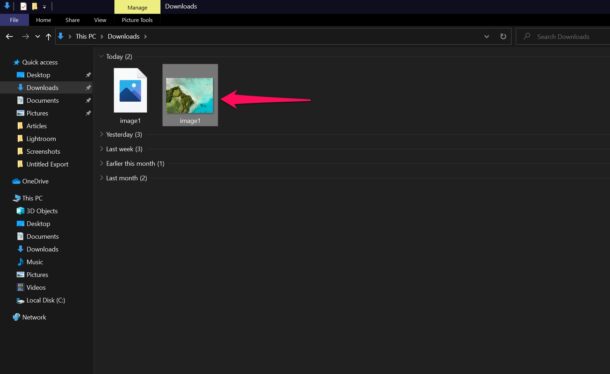
Como puede ver, esta es sin duda la forma más rápida de convertir archivos HEIC almacenados en su sistema, especialmente si la aplicación Fotos de Windows no abre los archivos de forma nativa.
Si ocasionalmente transfiere fotos desde su iPhone o iPad a su PC con Windows, puede evitar tener que convertir manualmente sus fotos cada vez mediante el uso de una configuración de iOS para Fotos. Simplemente vaya a Configuración-> Fotos en su dispositivo iOS/iPadOS, desplácese hasta la parte inferior y seleccione”Automático”. Esto asegurará que todas las fotos se transfieran en un formato JPG compatible en lugar de HEIC.
Alternativamente, puede forzar a su iPhone y iPad a capturar fotos usando el formato JPEG, especialmente si no le importa el aumento del tamaño del archivo o si tiene suficiente espacio de almacenamiento. Para hacer esto, vaya a Configuración-> Cámara-> Formatos y seleccione”Más compatible”en lugar de Alta eficiencia. Tenga en cuenta que esta configuración no solo afecta a las fotos, sino que también cambia el formato de captura de video a H.264 para ciertas resoluciones.
Si también usa una Mac, le complacerá saber que puede hacerlo de forma nativa ver archivos de imagen HEIC y convertirlos a archivos JPG con la aplicación macOS Preview. No hay absolutamente ninguna necesidad de instalar ningún software adicional en tu Mac.
¿Qué piensas de trabajar con archivos HEIC en Windows? ¿Los conviertes a JPG? Cubrimos algunas opciones aquí, pero otras también existen, entonces, ¿tiene otro enfoque preferido para administrar archivos HEIC en Windows? Háganos saber sus opiniones y experiencias en los comentarios.

